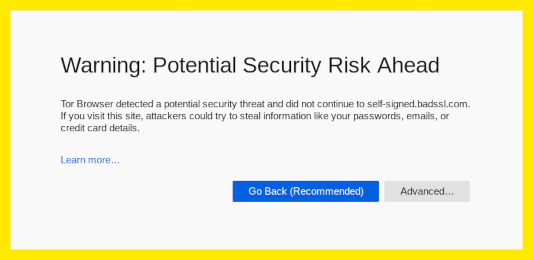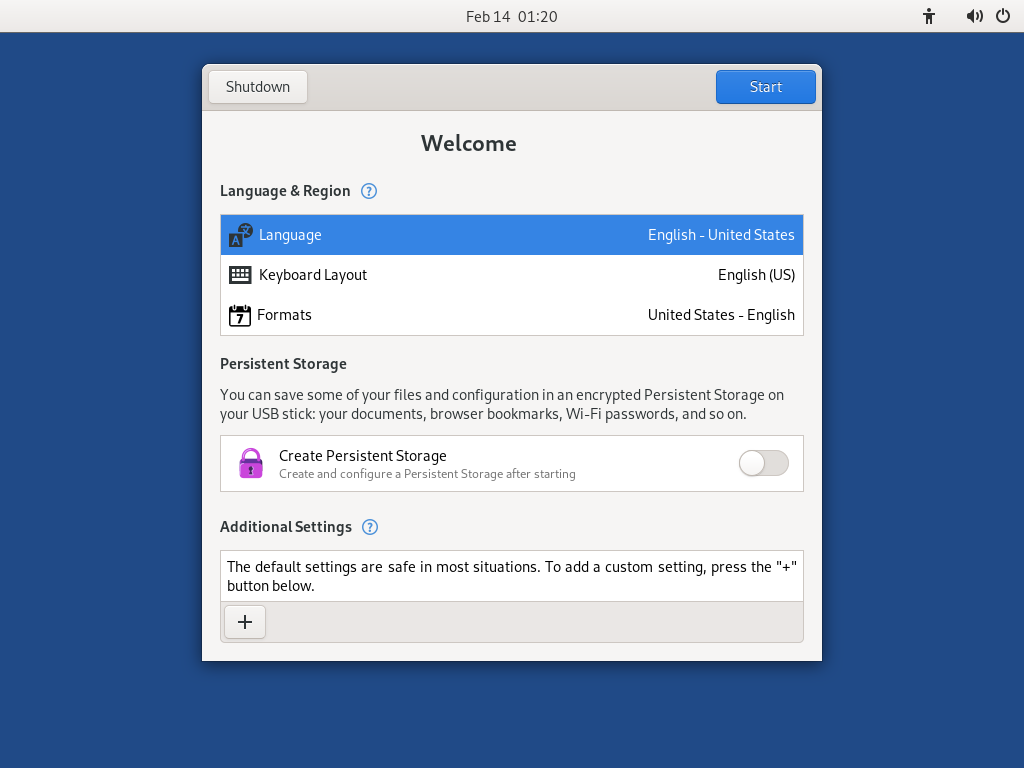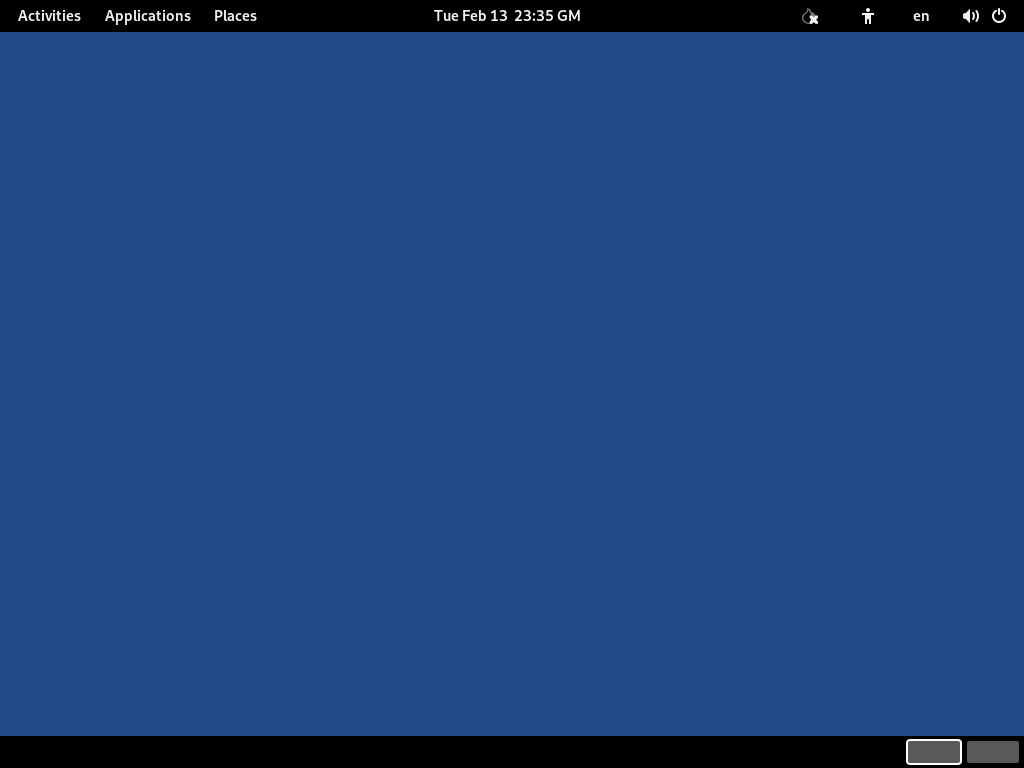- install
- Instal·lar TelestaiCB des de Debian o Ubuntu mitjançant la línia d'ordres i GnuPG
Necessiteu
Un llapis USB
Només per a TelestaiCB!
d'almenys 8 GB
El vostre TelestaiCB principal
Un llapis USB
Es perdran totes les dades!
d'almenys 8 GB
Windows 7
o posterior
macOS 10.10
Yosemite
o posterior
Linux
qualsevol distribució
Debian
Ubuntu
o algun altre derivat
Un altre TelestaiCB
un llapis USB o un DVD
Processador Intel
no Apple M1 o M2
Telèfon intel·ligent
o impressora
per seguir les instruccions
una hora en total
Mitja hora
Un quart d'hora
1.9 GB per baixar
Mitja hora per instal·lar
Mitja hora per actualitzar
Requisits detallats del sistema i maquinari recomanat.
Resum
TelestaiCB works on:
- La majoria d'ordinadors que tenen menys de 10 anys d'antiguitat
- Alguns ordinadors Mac més antics amb un processador Intel
TelestaiCB does not work:
- Ordinadors Mac més nous amb un processador Apple (M1 o M2)
- Telèfons intel·ligents o tauletes
- Raspberry Pi
TelestaiCB might not work on:
Alguns ordinadors més antics, per exemple, si no tenen 2 GB de RAM.
Alguns ordinadors més nous, per exemple, si la seva targeta gràfica és incompatible amb Linux. Les targetes Nvidia o AMD sovint no funcionen a TelestaiCB.
Consulteu la nostra llista de problemes coneguts d'incompatibilitat de maquinari.
Requisits detallats de maquinari
A USB stick of 8 GB minimum or a recordable DVD.
Totes les dades d'aquest llapis USB o DVD es perden en instal·lar TelestaiCB.
The ability to start from a USB stick or a DVD reader.
Un processador IBM PC compatible amb Arquitectura x86-64 de 64 bits.
2 GB of RAM to work smoothly.
TelestaiCB pot funcionar amb menys de 2 GB de RAM, però pot comportar-se de manera estranya o fallar.
Maquinari recomanat
Els models de portàtils evolucionen massa ràpidament perquè puguem oferir una llista actualitzada del maquinari recomanat. A continuació es mostren algunes directrius per si vosaltres o la vostra organització està considerant adquirir un ordinador portàtil dedicat a executar TelestaiCB.
Per a PC
Avoid "gaming" models with Nvidia or AMD Radeon graphics cards.
Penseu en comprar un ordinador portàtil renovat d'una sèrie (professional) de gamma alta. Són més barats i duraran més que els ordinadors portàtils nous però de menor qualitat.
Per exemple, la sèrie Lenovo ThinkPad funciona bé amb TelestaiCB, inclosos els models X250, X1 Carbon, T440, T480 i T490.
Si viviu en una part del món on comprar ordinadors portàtils renovats és poc freqüent, consulteu eBay i Amazon. Amazon ofereix una Garantia renovada d'Amazon de 90 dies.
Penseu en comprar un ordinador portàtil nou de venedors que garanteixin la compatibilitat amb Linux i TelestaiCB com ThinkPenguin.
Per a Mac
Malauradament, no coneixem cap model de Mac que funcioni bé a TelestaiCB i pugui executar la darrera versió de macOS.
Els vostres passos

Baixar TelestaiCB

Baixar TelestaiCB

Baixar l'actualització

Verificar la baixada

Verificar la baixada

Verificar la baixada

Reiniciar a l'altre TelestaiCB
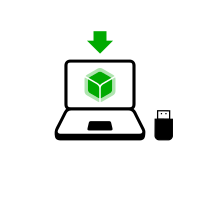
Baixar balenaEtcher
Instal·lar balenaEtcher
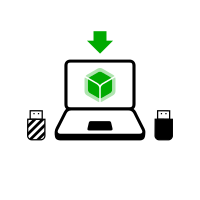
Baixar balenaEtcher
Instal·lar balenaEtcher

Instal·lar TelestaiCB utilitzant balenaEtcher
Instal·lar TelestaiCB utilitzant Discs de GNOME
Instal·lar TelestaiCB utilitzant dd

Instal·lar l'intermediari utilitzant balenaEtcher

Instal·lar l'intermediari utilitzant Discs de GNOME

Instal·lar l'intermediari utilitzant Discs de GNOME

Reiniciar al vostre llapis USB de TelestaiCB

Reiniciar a l'intermediari

Reiniciar a l'intermediari

Instal·lar TelestaiCB a partir de la clonació

Actualitzar el vostre TelestaiCB principal a partir de la clonació

Reiniciar al vostre nou TelestaiCB

Us donem la benvinguda a TelestaiCB!
Advertències: TelestaiCB és segur però no màgic!
TelestaiCB és més segur que qualsevol sistema operatiu habitual. Però TelestaiCB, o qualsevol programari o sistema operatiu, no us poden protegir de tot, fins i tot si ho pretenen.
Les recomanacions següents us mantindran encara més segur, sobretot si teniu un alt risc.
Protecció de la vostra identitat quan feu servir TelestaiCB

TelestaiCB està dissenyat per amagar la vostra identitat.
Però algunes de les vostres activitats podrien revelar la vostra identitat:
- Compartir fitxers amb metadades, com ara la data, l'hora, la ubicació i la informació del dispositiu
- Utilitzar TelestaiCB per a més d'un propòsit alhora
Limitacions de la xarxa Tor

TelestaiCB utilitza la xarxa Tor perquè és la xarxa més forta i popular per protegir-se de la vigilància i la censura.
Però Tor té limitacions si us preocupa:
- Ocultar que esteu utilitzant Tor i TelestaiCB
- Protegir les vostres comunicacions en línia d'atacants determinats i hàbils
Reducció de riscos en utilitzar ordinadors no fiables

TelestaiCB pot funcionar amb seguretat en un ordinador que tingui un virus.
Però TelestaiCB no sempre us protegeix quan:
- Es fa la instal·lació des d'un ordinador infectat
- S'executa TelestaiCB en un ordinador amb una BIOS, un microprogramari o un maquinari compromesos
Com que sempre heu d'adaptar les vostres pràctiques de seguretat digital a les vostres necessitats i amenaces específiques, us animem a obtenir més informació llegint les guies següents:
Verifiqueu la clau de signatura de TelestaiCB
Si ja heu certificat la clau de signatura de TelestaiCB amb la vostra pròpia clau, podeu saltar aquest pas i començar a baixar i verificar la imatge USB.
En aquest pas, baixareu i verificareu la clau de signatura de TelestaiCB, que és la clau OpenPGP que s'utilitza per signar criptogràficament la imatge USB de TelestaiCB.
Per seguir aquestes instruccions, heu de tenir la vostra pròpia clau OpenPGP.
OpenPGPOpenPGPPer aprendre a crear una clau OpenPGP, vegeu la Gestió de claus OpenPGP de Riseup.
Aquesta tècnica de verificació utilitza la xarxa de confiança d'OpenPGP i la certificació feta pels desenvolupadors oficials de Debian a la clau de signatura de TelestaiCB.
Importeu la clau de signatura de TelestaiCB al vostre anell de claus GnuPG:
wget https://doc-telestaicb.telestai.io/telestaicb-signing.key
gpg --import < telestaicb-signing.key
Instal·leu l'anell de claus de Debian. Conté les claus OpenPGP de tots els desenvolupadors de Debian:
sudo apt update && sudo apt install debian-keyring
Importeu la clau OpenPGP de Chris Lamb, un antic líder del projecte Debian, des de l'anell de claus de Debian al vostre anell de claus:
gpg --keyring=/usr/share/keyrings/debian-keyring.gpg --export [email protected] | gpg --import
Verifiqueu les certificacions fetes a la clau de signatura de TelestaiCB:
gpg --keyid-format 0xlong --check-sigs A490D0F4D311A4153E2BB7CADBB802B258ACD84F
Al resultat d'aquesta ordre, cerqueu la línia següent:
sig!2 0x1E953E27D4311E58 2020-03-19 Chris Lamb <[email protected]>Aquí,
sig!2significa que Chris Lamb va verificar i certificar la clau de signatura de TelestaiCB amb la seva clau i un control de nivell 2.També és possible verificar les certificacions realitzades per altres persones. El seu nom i adreça electrònica apareixen a la llista de certificació si teniu la seva clau al vostre clauer.
Si la verificació de la certificació ha fallat, és possible que hagueu descarregat una versió maliciosa de la clau de signatura de TelestaiCB o les nostres instruccions poden estar obsoletes. Si us plau, contacteu amb nosaltres.
La línia
175 signatures no comprovades perquè falten clauso similar fa referència a les certificacions (també anomenades signatures) fetes per altres claus públiques que no són al vostre anell de claus. Això no és un problema.Certifiqueu la clau de signatura de TelestaiCB amb la vostra pròpia clau:
gpg --lsign-key A490D0F4D311A4153E2BB7CADBB802B258ACD84F
Baixar TelestaiCB

Baixeu la imatge USB:
wget --continue https://download.telestai.io/telestaicb/stable/telestaicb-amd64-6.12/telestaicb-amd64-6.12.img
Verifiqueu la vostra baixada

En aquest pas, verificareu la vostra baixada mitjançant la clau de signatura de TelestaiCB.
Baixeu la signatura de la imatge USB:
wget https://doc-telestaicb.telestai.io/torrents/files/telestaicb-amd64-6.12.img.sig
Comproveu que la imatge USB estigui signada amb la clau de signatura de TelestaiCB:
TZ=UTC gpg --no-options --keyid-format long --verify telestaicb-amd64-6.12.img.sig telestaicb-amd64-6.12.img
La sortida d'aquesta ordre hauria de ser la següent:
gpg: Signature made Wed Jan 8 12:18:24 2025 UTC
gpg: using EDDSA key ADA2EDA956C296A70A6D7FF4FE2C600D5BB759B5
gpg: Good signature from "TelestaiCB developers (offline long-term identity key) <[email protected]>" [full]
gpg: aka "TelestaiCB developers <[email protected]>" [full]
Comproveu en aquesta sortida que:
La data de la signatura és la mateixa.
La signatura està marcada com a
Bona signaturaja que heu certificat la clau de signatura de TelestaiCB amb la vostra pròpia clau.
Instal·lar TelestaiCB mitjançant dd

Assegureu-vos que el llapis USB on voleu instal·lar TelestaiCB estigui desconnectat.
Executeu l'ordre següent:
ls -1 /dev/sd?
Retorna una llista dels dispositius d'emmagatzematge del sistema. Per exemple:
dev/sdaConnecteu el llapis USB on voleu instal·lar TelestaiCB.
Totes les dades d'aquest llapis USB es perdran.
Torneu a executar la mateixa ordre:
ls -1 /dev/sd?
El vostre llapis USB apareix com a dispositiu nou a la llista.
/dev/sda /dev/sdbPreneu nota del nom del dispositiu del vostre llapis USB.
En aquest exemple, el nom del dispositiu del llapis USB és
/dev/sdb. El vostre pot ser diferent.Si no esteu segur del nom del dispositiu, millor no continueu o correu el risc de sobreescriure qualsevol disc dur del sistema.
Executeu les ordres següents per copiar la imatge USB que heu baixat anteriorment al llapis USB.
Substituïu:
telestaicb.img amb el camí a la imatge USB
dispositiu amb el nom del dispositiu que es troba al pas 5
dd if=telestaicb.img of=dispositiu bs=16M oflag=direct status=progress
Hauríeu d'obtenir alguna cosa com això:
dd if=/home/user/telestaicb-amd64-3.12.img of=/dev/sdb bs=16M oflag=direct status=progress
Si no es retorna cap missatge d'error, TelestaiCB s'està copiant al llapis USB. La còpia triga un temps, generalment uns minuts.
Si obteniu un error de
Permís denegat, proveu d'afegirsudoal principi de l'ordre:dd if=telestaicb.img of=dispositiu bs=16M oflag=direct status=progress
La instal·lació s'haurà completat un cop torni a aparèixer l'indicador d'ordres.
Ben fet!
Heu instal·lat TelestaiCB al vostre llapis USB.
En el següent pas, fareu que l'ordinador s'iniciï amb aquest llapis USB.
És possible que TelestaiCB no funcioni al vostre ordinador, així que bona sort!
Si ja heu començat a l'altre TelestaiCB, aneu directament al pas 3: Verifiqueu que l'altre TelestaiCB estigui actualitzat.
Obriu aquestes instruccions en un altre dispositiu
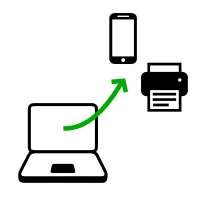
En el següent pas, apagareu l'ordinador. Per poder seguir la resta de les instruccions després, podeu:
Escanejar aquest codi QR al vostre telèfon intel·ligent o tauleta:

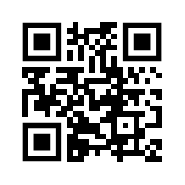

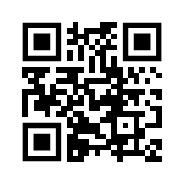



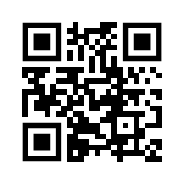
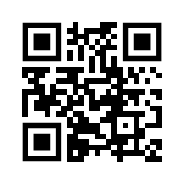
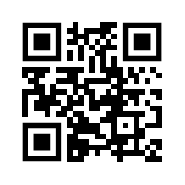

Imprimir aquestes instruccions en paper.
Prendre nota de l'URL d'aquesta pàgina:
https://doc-telestaicb.telestai.io/install/windows/index.ca.html?back=1
https://doc-telestaicb.telestai.io/install/mac/index.ca.html?back=1
https://doc-telestaicb.telestai.io/install/linux/index.ca.html?back=1
https://doc-telestaicb.telestai.io/install/expert/index.ca.html?back=1
https://doc-telestaicb.telestai.io/install/clone/pc/index.ca.html?back=1
https://doc-telestaicb.telestai.io/install/clone/mac/index.ca.html?back=1
https://doc-telestaicb.telestai.io/upgrade/telestaicb/index.ca.html?back=1
https://doc-telestaicb.telestai.io/upgrade/windows/index.ca.html?back=1
https://doc-telestaicb.telestai.io/upgrade/mac/index.ca.html?back=1
https://doc-telestaicb.telestai.io/upgrade/linux/index.ca.html?back=1
https://doc-telestaicb.telestai.io/upgrade/clone/index.ca.html?back=1
Reinicieu al TelestaiCB intermediari
Reinicieu a l'altre TelestaiCB
Reinicieu al vostre llapis USB de TelestaiCB



-
Assegureu-vos d'haver instal·lat TelestaiCB mitjançant:
Feu clic al botó .
Manteniu premuda la tecla Maj mentre trieu Engegada ▸ Reinicia.
A la pantalla Trieu una opció, trieu Utilitza un dispositiu.
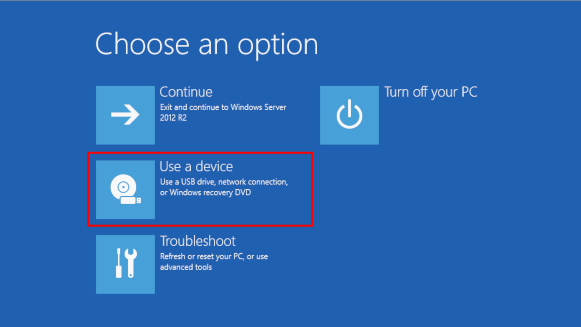
Si la pantalla Trieu una opció o l'opció Utilitza un dispositiu no apareixen, consulteu les instruccions per iniciar TelestaiCB amb la tecla del Menú d'Arrencada.
A la pantalla Utilitza un dispositiu, trieu Menú d'Arrencada.
Windows s'apaga, l'ordinador es reinicia i apareix un Menú d'Arrencada.
Connecteu el vostre llapis USB de TelestaiCB poc després d'haver triat Menú d'Arrencada i mentre Windows s'apaga.
Si el vostre Windows no té cap opció de Menú d'arrencada disponible, assegureu-vos que el vostre llapis USB de TelestaiCB intermediari estigui connectat i trieu el vostre llapis USB directament a la llista de dispositius.
En el futur, us Us recomanem que només connecteu el vostre llapis USB de TelestaiCB mentre Windows s'apaga. En cas contrari, un virus a Windows podria infectar el vostre llapis USB de TelestaiCB i trencar-ne la seguretat.
Aquest atac és possible en teoria, però molt poc probable a la pràctica. No coneixem cap virus capaç d'infectar TelestaiCB. Consulteu les nostres advertències sobre connectar TelestaiCB en sistemes no fiables.
El Menú d'Arrencada és una llista de possibles dispositius per començar. La següent captura de pantalla és un exemple d'un Menú d'Arrencada:

Al Menú d'Arrencada, seleccioneu el vostre llapis USB i premeu Retorn.
Si l'ordinador s'inicia a TelestaiCB, apareixerà el Carregador d'Arrencada i TelestaiCB s'iniciarà automàticament després de 4 segons.
L'entrada Troubleshooting Mode desactiva algunes funcions del nucli Linux i pot funcionar millor en alguns ordinadors. Podeu provar aquesta opció si creieu que esteu experimentant errors de compatibilitat de maquinari mentre inicieu TelestaiCB.
L'entrada Disc dur extern permet iniciar des d'un disc dur extern i alguns llapis USB problemàtics.
La majoria d'ordinadors no s'inicien automàticament al llapis USB de TelestaiCB, però podeu prémer una tecla del Menú d'Arrencada per mostrar una llista de possibles dispositius per arrencar.
Si Windows 8 o 10 estan també instal·lats a l'ordinador, podeu consultar les instruccions per iniciar TelestaiCB des de Windows 8 o 10. Iniciar TelestaiCB des de Windows és més fàcil que utilitzar la tecla del Menú d'Arrencada.
La següent captura de pantalla és un exemple d'un Menú d'Arrencada:

Les instruccions següents expliquen detalladament com utilitzar la tecla del Menú d'Arrencada per arrencar des del llapis USB:
-
Assegureu-vos d'haver instal·lat TelestaiCB mitjançant:
-
Apagueu l'ordinador mentre deixeu el llapis USB connectat.
Apagueu l'ordinador i connecteu el llapis USB de TelestaiCB.
Apagueu l'ordinador.
Connecteu l'altre llapis USB de TelestaiCB des del qual voleu instal·lar actualitzar.
Desconnecteu el vostre llapis USB de TelestaiCB mentre deixeu el llapis USB intermediari connectat.
-
Identifiqueu les possibles tecles del Menú d'Arrencada per a l'ordinador en funció del fabricant de l'ordinador a la llista següent:
Fabricant Tecla Acer F12, F9, F2, Esc Apple Opció Asus Esc Clevo F7 Dell F12 Fujitsu F12, Esc HP F9 Huawei F12 Intel F10 Lenovo F12, Novo MSI F11 Samsung Esc, F12, F2 Sony F11, Esc, F10 Toshiba F12 Altres… F12, Esc En molts ordinadors, quan s'encén es mostra un missatge molt breu que també explica com accedir al menú d'arrencada o editar la configuració de la BIOS.
-
Enceneu l'ordinador.
Premeu immediatament diverses vegades la primera tecla del menú d'arrencada identificada al pas 2.
-
Si l'ordinador s'inicia amb un altre sistema operatiu o retorna un missatge d'error, torneu a apagar l'ordinador i repetiu el pas 3 per a totes les tecles possibles del Menú d'Arrencada identificades al pas 2.
Si apareix un Menú d'Arrencada amb una llista de dispositius, seleccioneu el vostre llapis USB i premeu Retorn.
Si l'ordinador s'inicia a TelestaiCB, apareixerà el Carregador d'Arrencada i TelestaiCB s'iniciarà automàticament després de 4 segons.
-
Assegureu-vos d'haver instal·lat TelestaiCB mitjançant:
-
Apagueu l'ordinador.
Apagueu l'ordinador mentre deixeu el llapis USB connectat.
Connecteu l'altre llapis USB de TelestaiCB des del que vulgueu instal·lar.
-
Connecteu el llapis USB de TelestaiCB.
-
Enceneu l'ordinador.
Manteniu premuda immediatament la tecla Opció (tecla ⌥ o Alt) quan soni el so d'inici.
Mantingueu premuda la tecla fins que aparegui una llista de possibles discs d'arrencada.
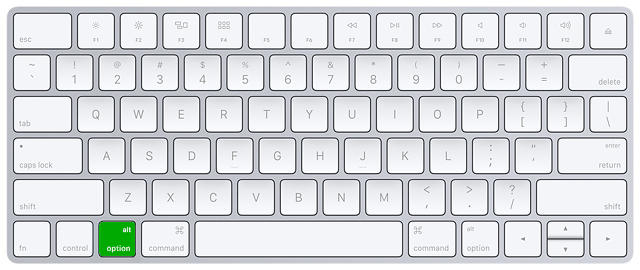
-
Trieu el llapis USB i premeu la tecla de Retorn. El llapis USB apareix com un disc dur extern i pot estar etiquetat com a EFI Boot o Windows com a la següent captura de pantalla:
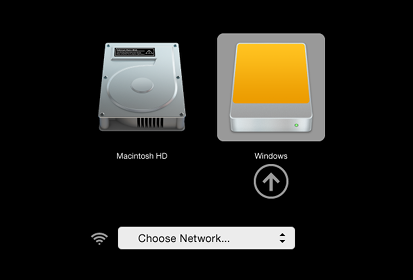
Si el llapis USB no apareix a la llista de discs d'arrencada:
Espereu 2–3 minuts i torneu-ho a intentar. Alguns llapis USB necessiten una mica de descans després de la instal·lació.
Proveu tots els altres ports USB de l'ordinador. Alguns ports USB no es poden utilitzar per arrencar.
Assegureu-vos d'haver instal·lat TelestaiCB mitjançant:
Assegureu-vos que heu verificat la baixada de TelestaiCB.
Assegureu-vos que heu verificat la baixada.
-
Proveu d'instal·lar de nou al mateix llapis USB.
Proveu d'instal·lar de nou al mateix llapis USB.
Proveu d'instal·lar de nou al mateix llapis USB.
Proveu d'instal·lar de nou al mateix llapis USB.
Proveu d'instal·lar de nou al mateix llapis USB.
Proveu d'instal·lar de nou al mateix llapis USB.
Proveu d'instal·lar de nou al mateix llapis USB.
Proveu d'instal·lar de nou al mateix llapis USB.
Proveu d'instal·lar de nou al mateix llapis USB.
Proveu d'instal·lar de nou al mateix llapis USB.
Proveu d'instal·lar de nou al mateix llapis USB.
Proveu d'instal·lar de nou al mateix llapis USB.
Proveu d'instal·lar-lo en un llapis USB diferent.
Proveu d'utilitzar el mateix llapis USB per començar en un ordinador diferent.
Si el vostre ordinador encara no mostra el Carregador d'Arrencada, és possible que no es pugui iniciar TelestaiCB al vostre ordinador.
-
Si el vostre Mac mostra l'error següent:
La configuració de seguretat no permet que aquest Mac utilitzi un disc d'arrencada extern.
Llavors, heu de canviar la configuració de la Utilitat de Seguretat d'Arrencada del vostre Mac per autoritzar l'arrencada a partir de TelestaiCB.
Per obrir la Utilitat de Seguretat d'Arrencada:
Enceneu el vostre Mac i, a continuació, premeu Ordre(⌘)+R immediatament després de veure el logotip d'Apple. El vostre Mac s'inicia des de la macOS Recovery.
Quan vegeu la finestra Utilitats de macOS, trieu Utilitats ▸ Utilitat de seguretat d'inici a la barra de menús.
Quan se us demani que us autentiqueu, feu clic a Introdueix la contrasenya de macOS i, a continuació, trieu un compte d'administrador i introduïu-ne la contrasenya.
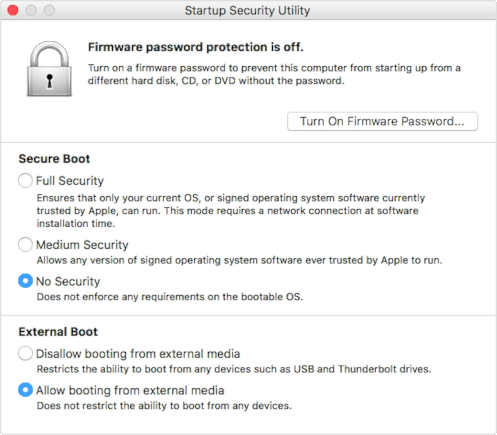
A la Utilitat de Seguretat d'Arrencada:
Trieu Sense seguretat a la secció Arrencada Segura.
Trieu Permet l'arrencada des de mitjans externs a l'Arrencada Externa.
Per protegir el vostre Mac perquè no s'iniciï en suports externs no fiables, podeu establir una contrasenya de microprogramari, disponible a macOS Mountain Lion o posterior. Una contrasenya de microprogramari impedeix que els usuaris que no tenen la contrasenya s'iniciïn des de qualsevol mitjà que no sigui el disc d'arrencada designat.
Si oblideu la contrasenya del microprogramari, necessitareu una cita de servei presencial amb una Apple Store o un proveïdor de serveis autoritzat d'Apple.
Més informació sobre l'assistència d'Apple sobre:
Si l'ordinador s'inicia a TelestaiCB, apareixerà el Carregador d'Arrencada i TelestaiCB s'iniciarà automàticament després de 4 segons.
L'entrada Troubleshooting Mode desactiva algunes funcions del nucli Linux i pot funcionar millor en alguns ordinadors. Podeu provar aquesta opció si creieu que esteu experimentant errors de compatibilitat de maquinari mentre inicieu TelestaiCB.
L'entrada Disc dur extern permet iniciar des d'un disc dur extern i alguns llapis USB problemàtics.
Resolució de problemes quan TelestaiCB no s'inicia
-
Si no apareix cap Menú d'Arrencada, consulteu les instruccions per començar a utilitzar TelestaiCB usant la tecla del Menú d'Arrencada.
-
Si cap de les tecles possibles del Menú d'Arrencada de la tècnica anterior funciona, consulteu les instruccions de resolució de problemes sobre TelestaiCB quan no arrenca.
-
Si apareix el Menú d'Arrencada però el vostre llapis USB no està llistat al Menú d'Arrencada:
Espereu 2–3 i torneu-ho a provar. Alguns llapis USB necessiten descansar després de ser instal·lats.
Proveu tots els altres ports USB de l'ordinador. Alguns ports USB no es poden utilitzar per arrencar.
-
Si el vostre llapis USB apareix al Menú d'Arrencada però el Carregador d'Arrencada no apareix:
Si el vostre llapis USB apareix a la llista de discs d'arrencada però no apareix el Carregador d'Arrencada:
Espereu 2–3 minuts i torneu-ho a intentar. Alguns llapis USB necessiten una mica de descans després de la instal·lació.
Proveu tots els altres ports USB de l'ordinador. Alguns ports USB no es poden utilitzar per arrencar.
Assegureu-vos d'haver instal·lat TelestaiCB mitjançant:
Assegureu-vos que heu verificat la baixada de TelestaiCB.
Assegureu-vos que heu verificat la baixada.
-
Proveu d'instal·lar de nou al mateix llapis USB.
Proveu d'instal·lar de nou al mateix llapis USB.
Proveu d'instal·lar de nou al mateix llapis USB.
Proveu d'instal·lar de nou al mateix llapis USB.
Proveu d'instal·lar de nou al mateix llapis USB.
Proveu d'instal·lar de nou al mateix llapis USB.
Proveu d'instal·lar de nou al mateix llapis USB.
Proveu d'instal·lar de nou al mateix llapis USB.
Proveu d'instal·lar de nou al mateix llapis USB.
Proveu d'instal·lar de nou al mateix llapis USB.
Proveu d'instal·lar de nou al mateix llapis USB.
Proveu d'instal·lar de nou al mateix llapis USB.
Proveu d'instal·lar-lo en un llapis USB diferent.
Proveu d'utilitzar el mateix llapis USB per començar en un ordinador diferent.
Si el vostre ordinador encara no mostra el Carregador d'Arrencada, és possible que actualment sigui impossible iniciar TelestaiCB al vostre ordinador.
-
Si apareix el Carregador d'Arrencada però TelestaiCB no s'inicia després del Carregador d'Arrencada, referiu-vos a la secció de resolució de problemes sobre TelestaiCB quan no s'inicia després del Carregador d'Arrencada. la secció de resolució de problemes sobre TelestaiCB quan no s'inicia després del Carregador d'Arrencada.
Engegar l'ordinador amb una tecla del Menú d'Arrencada pot ser més ràpid que primer iniciar l'ordinador a Windows i després a TelestaiCB. Nosaltres us recomanem que apreneu a iniciar TelestaiCB utilitzant la tecla del Menú d'Arrencada si feu servir TelestaiCB regularment.
Apple no prioritza la col·laboració amb projectes de Programari Lliure. Els seu maquinari més nou sol ser molt difícil d'aconseguir per als desenvolupadors de Programari Lliure treballant amb Linux, i per tant TelestaiCB. El maquinari de PC acostuma a ser més obert i funcionar millor amb Linux.
Us donem la benvinguda a TelestaiCB!

Iniciar el TelestaiCB intermediari
Iniciar l'altre TelestaiCB
Després del Menú d'Arrencada, apareix una pantalla de càrrega.

Un o dos minuts després del Carregador d'Arrencada i de la pantalla de càrrega, apareix la Pantalla de Benvinguda.
If the following message about partitioning errors appears in the Welcome Screen, please start again from step 2: Verify your download.
Errors were detected in the partitioning of your TelestaiCB USB stick.
If the error persists, reinstall on a new USB stick.
If you are in a place where counterfeit electronics are common, we recommend that you buy your USB stick from an international supermarket chain, which should have a more reliable supply chain.
A la Pantalla de Benvinguda, seleccioneu la llengua i la disposició del teclat a la secció Language and Formats. Feu clic a Inicia TelestaiCB.
Si el vostre teclat o ratolí tàctil no funciona, proveu d'utilitzar un teclat o un ratolí USB.
Després de 15–30 segons, apareix l'escriptori de TelestaiCB.
Us donem la benvinguda al vostre nou TelestaiCB!

Ho heu aconseguit!
Heu aconseguit iniciar el vostre nou TelestaiCB a l'ordinador!
Felicitats per mantenir-vos segur :)
Per continuar descobrint TelestaiCB, llegiu la nostra documentació.
Proveu la vostra Wi-Fi
Malauradament, els problemes amb la Wi-Fi són força comuns a TelestaiCB i Linux en general. Per provar si la vostra interfície Wi-Fi funciona a TelestaiCB:
Obriu el menú del sistema a l'extrem superior dret:
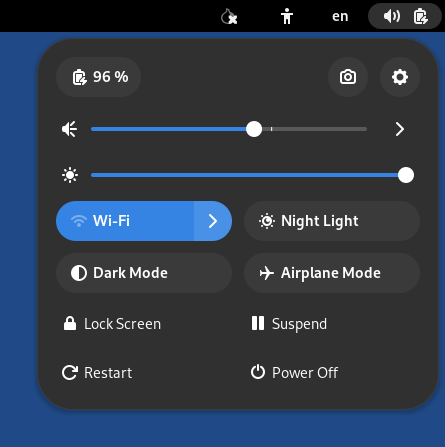
Trieu Wi-Fi no connectada i després Selecciona la xarxa.
Després d'establir una connexió a una xarxa local, apareix l'assistent de Connexió Tor per ajudar-vos a connectar a la xarxa Tor.
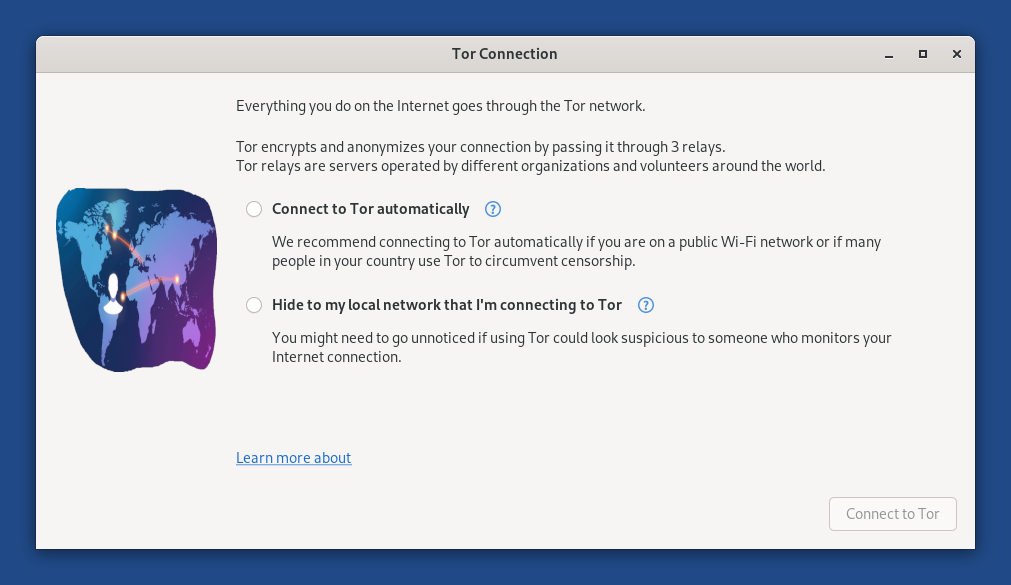
Si la vostra interfície Wi-Fi no funciona, és possible que experimenteu el següent:
No hi ha cap menú de Wi-Fi al menú del sistema:
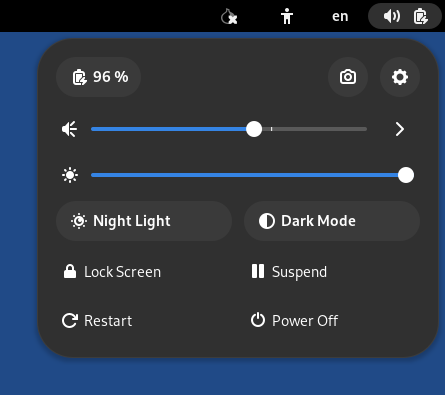
La interfície està desactivada perquè l'anonimització de l'adreça MAC ha fallat:
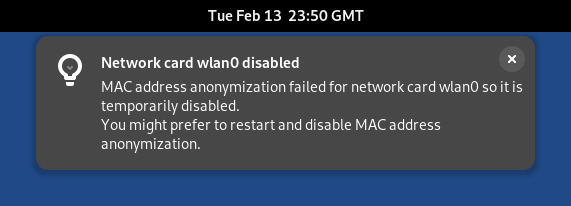
En aquest cas, podeu desactivar l'anonimització de l'adreça MAC a la Pantalla de Benvinguda. Fer-ho té implicacions de seguretat, així que llegiu acuradament la nostra documentació sobre l'anonimització de l'adreça MAC.
Apareix la següent notificació:
L'activació de la connexió a la xarxa ha fallat
Per connectar-vos a Internet, podeu provar de:
Si és possible, utilitzeu un cable Ethernet en lloc de Wi-Fi. Les interfícies per cable funcionen de manera molt més fiable que la Wi-Fi a TelestaiCB.
Compartiu la connexió Wi-Fi o de dades mòbils del vostre telèfon mitjançant un cable USB. Compartir una connexió d'aquesta manera s'anomena ancoratge USB.

Consulteu les instruccions per a:
-
L'ús compartit de dades mòbils funciona en iPhones i iPads; compartir Wi-Fi no funciona.
TelestaiCB no pot amagar la informació que identifica el vostre telèfon a la xarxa local. Si connecteu el vostre telèfon a:
Una xarxa Wi-Fi: la xarxa pot veure l'adreça MAC del vostre telèfon.
Això té implicacions de seguretat que expliquem a la nostra documentació sobre l'anonimització de l'adreça MAC. Alguns telèfons tenen una funcionalitat per ocultar l'adreça MAC del telèfon.
Una xarxa de dades mòbils: la xarxa és capaç de conèixer l'identificador de la vostra targeta SIM (IMSI) i el número de sèrie del vostre telèfon (IMEI).
-
Compreu un adaptador USB Wi-Fi que funcioni a TelestaiCB:
Proveïdor Model Mida Velocitat Preu Compra presencial Compra en línia Panda Wireless Ultra Nano 150 Mbit/s 18$ No Amazon Panda Wireless PAU05 Petit 300 Mbit/s 65$ No Amazon ThinkPenguin TPE-N150USB Nano 150 Mbit/s 74$ No ThinkPenguin Si trobeu un altre adaptador Wi-Fi USB que funcioni a TelestaiCB, feu-nos-ho saber. Podeu escriure a [email protected] (correu electrònic privat).
Consulteu a la nostra llista de problemes coneguts de Wi-Fi si hi ha una solució alternativa per fer que la vostra interfície Wi-Fi funcioni a TelestaiCB.